So aktivieren Sie die Dateifreigabe (Samba) und legen die Arbeitsgruppe in Ubuntu Linux fest -
Windows -Computer und -Geräte können Dateien und Ordner über Netzwerkfreigaben miteinander verbinden und gemeinsam nutzen. Wenn Sie jedoch auf einigen Ihrer Computer auch Ubuntu Linux verwenden, ist die Netzwerkfreigabe zwischen ihnen und Windows nicht einfach. Um Ihre Ubuntu-Linux -Computer mit Windows -Computern zu verbinden und Dateien und Ordner freizugeben, müssen Sie eine Reihe von Einstellungen vornehmen. Die erste besteht darin, die Dateifreigabe über das Samba -Protokoll zu aktivieren. Sie müssen auch die von Ihren Ubuntu-Linux-PCs verwendete Arbeitsgruppe ändern(Ubuntu Linux PCs)damit alle Ihre Computer derselben Arbeitsgruppe angehören. In diesem Tutorial zeigen wir, wie Sie die Dateifreigabe aktivieren und dann die Arbeitsgruppe auf einem Ubuntu-PC konfigurieren und ändern:
HINWEIS:(NOTE:) Wir haben diesen Artikel mit Ubuntu 20.04 LTS erstellt .
So aktivieren Sie die Dateifreigabe (installieren Sie Samba(Samba) ) in Ubuntu Linux
Der Sharing-Dienst bzw. Samba ist bei (Samba)Ubuntu Linux nicht standardmäßig installiert . Der Installationsprozess von Samba ist unterschiedlich komplex, je nachdem, welche Methode Sie bevorzugen. Hier ist der einfachste und unkomplizierteste Weg, Samba zu installieren :
Öffnen Sie zunächst das Terminal , indem Sie gleichzeitig CTRL + ALT + T auf Ihrer Tastatur drücken.

Terminal unter Ubuntu Linux
Führen Sie im Terminalfenster(Terminal) diesen Befehl aus: sudo apt update . Dieser Befehl lädt Paketinformationen von allen Quellen herunter, die auf Ihrem Ubuntu-PC konfiguriert sind. Mit anderen Worten, es lädt Daten aus dem Internet über aktualisierte Versionen von Softwarepaketen oder deren Abhängigkeiten herunter. Nachdem Sie diesen Befehl ausgeführt haben, werden Sie möglicherweise aufgefordert, Ihr Benutzerkennwort einzugeben.

Ausführen von sudo apt update in Ubuntu Linux
Führen Sie als Nächstes den Befehl sudo apt install samba aus . Dieser Befehl weist Ubuntu Linux an, alle Softwarepakete herunterzuladen und zu installieren, die erforderlich sind, damit Samba – der Freigabedienst – auf Ihrem Computer ausgeführt werden kann. Warten Sie(Wait) , bis der Befehl ausgeführt wird, und wenn Sie aufgefordert werden, zu bestätigen, dass Sie ein bestimmtes Paket installieren möchten, akzeptieren Sie, indem Sie Y (Ja) eingeben und die (Y (Yes))Eingabetaste(Enter) auf Ihrer Tastatur drücken .

Ausführen von sudo apt install samba in Ubuntu Linux
Sobald die Installation abgeschlossen ist, sollte Samba auf Ihrem Ubuntu-Linux -Rechner laufen. Um jedoch sicherzustellen, dass alles in Ordnung ist, sollten Sie Ihren PC möglicherweise neu starten, bevor Sie mit dem nächsten Teil dieses Tutorials fortfahren.
So teilen Sie Ordner auf einem Ubuntu Linux -Computer
Sobald Samba läuft, können Sie ganz einfach Ordner freigeben. Öffnen Sie dazu zunächst Dateien(Files) .
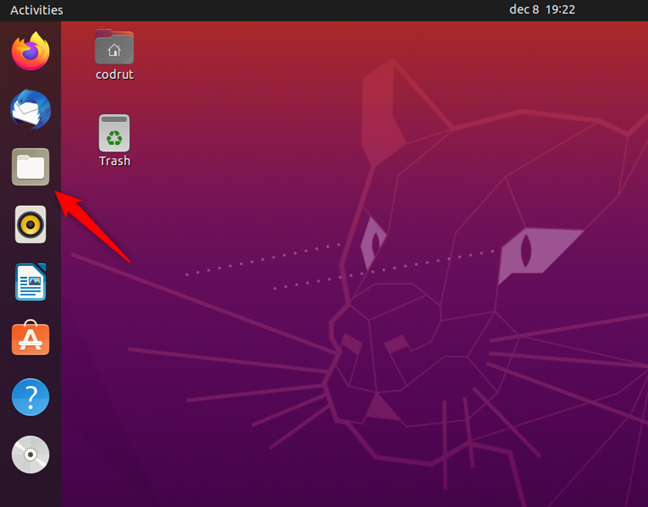
Öffnen von Dateien in Ubuntu Linux
Gehen Sie als Nächstes zu dem Ordner, den Sie im Netzwerk freigeben möchten, und klicken Sie mit der rechten Maustaste darauf, um ein Kontextmenü zu öffnen. Wählen Sie im Menü Eigenschaften(Properties) aus .
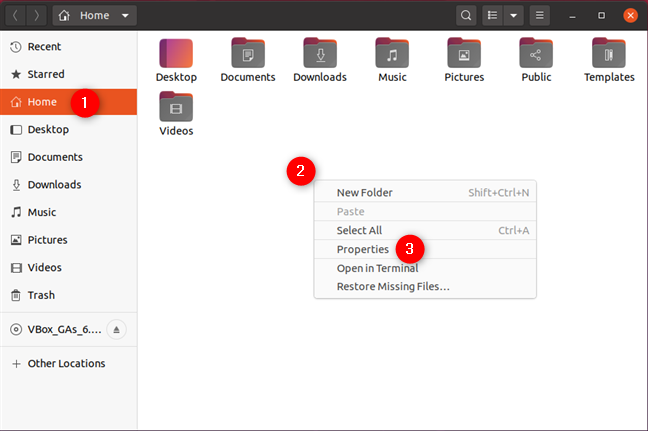
Öffnen von Eigenschaften eines Ordners in Ubuntu Linux
Wählen Sie im Eigenschaftenfenster(Properties) die lokale Netzwerkfreigabe(Local Network Share) aus und aktivieren Sie die Einstellung „Diesen Ordner freigeben“.(“Share this folder.”)

Geben Sie diesen Ordner in der lokalen Netzwerkfreigabe frei(Local Network Share)
Ändern Sie den Freigabenamen(Share name) und fügen Sie bei Bedarf einen Kommentar(Comment) hinzu . Aktivieren oder deaktivieren Sie dann auch die Einstellungen „Anderen erlauben, Dateien in diesem Ordner zu erstellen und zu löschen“(“Allow others to create and delete files in this folder”) und „Gastzugriff (für Personen ohne Benutzerkonto)“(“Guest access (for people without a user account”) , je nachdem, wie Sie anderen Netzwerkbenutzern Zugriff auf Ihren freigegebenen Ordner gewähren möchten.

Konfigurieren, wie der Ordner in Ubuntu Linux freigegeben wird(Ubuntu Linux)
Wenn Sie fertig sind, klicken Sie auf die Schaltfläche Freigabe erstellen(Create Share) , um diesen Ordner für Ihr Netzwerk freizugeben, einschließlich aller damit verbundenen Windows -Computer und -Geräte.
So legen Sie die Ubuntu-Arbeitsgruppe fest
In den meisten Fällen müssen Sie den Arbeitsgruppennamen nicht ändern, da Ubuntu , Windows und Mac OS standardmäßig alle denselben Arbeitsgruppennamen haben, der eigentlich WORKGROUP lautet(WORKGROUP) . Wenn Sie es jedoch ändern müssen, befolgen Sie die nächsten Schritte.
Öffnen Sie ein Terminalfenster(Terminal) ( CTRL + ALT + T) und führen Sie den folgenden Befehl aus: sudo gedit /etc/samba/smb.conf . Drücken Sie dann die Eingabetaste(Enter) . Wenn Sie das Terminal(Terminal) in dieser Sitzung noch nicht verwendet haben , sollte Ubuntu Sie auffordern, Ihr Benutzerkonto-Passwort einzugeben.

Ausführen von sudo gedit /etc/samba/smb.conf in Ubuntu Linux
Als nächstes öffnet sich die Samba-Konfigurationsdatei(Samba configuration file) in einem Gedit - Fenster. Scrollen(Scroll) Sie ggf. nach unten, bis Sie die Arbeitsgruppenzeile im Abschnitt Globale Einstellungen(Global Settings) finden .

Ubuntu-Arbeitsgruppeneinstellung
Ändern Sie den Ubuntu -Arbeitsgruppenwert so, dass er mit dem Namen der Arbeitsgruppe(workgroup) übereinstimmt, zu der Sie Ihren Ubuntu -Computer hinzufügen möchten. Klicken Sie dann auf Speichern(Save) und starten Sie Ubuntu neu , um sicherzustellen, dass die neuen Einstellungen übernommen werden.
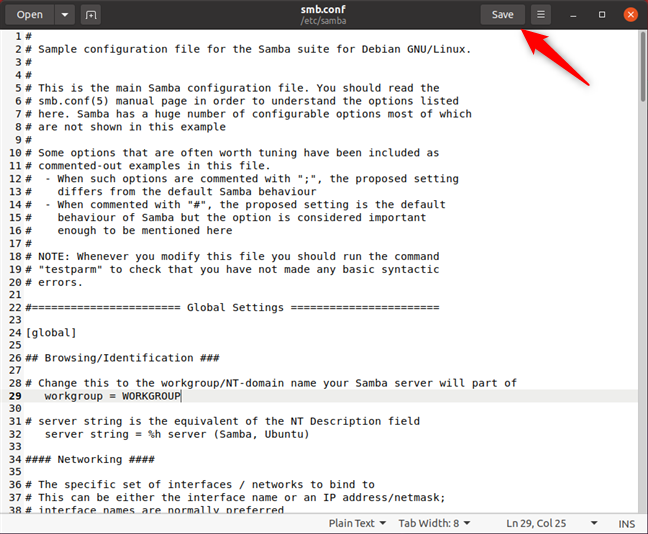
Speichern Sie(Save) , um die Ubuntu -Arbeitsgruppenänderung zu übernehmen
HINWEIS:(NOTE:) Wenn Sie ein Netzwerk mit Windows -Computern haben, müssen Sie sicherstellen, dass die Arbeitsgruppe genauso eingerichtet ist wie auf Ihren Ubuntu -Computern. Tun Sie dies, wenn Sie möchten, dass Ihre Ubuntu- PCs Ihrer (PCs)Windows -Arbeitsgruppe beitreten . Um zu erfahren, wie das geht, sehen Sie sich dieses Tutorial an: Die Windows 10-Arbeitsgruppe und wie man sie ändert( The Windows 10 workgroup and how to change it) .
Teilen(Are) Sie Ordner zwischen Ubuntu und Windows ?
Sie können die Freigabe in Ubuntu (oder jedem Linux - PC) aktivieren und es so konfigurieren, dass es einer Windows -Arbeitsgruppe beitritt, um im selben Netzwerk sichtbar zu sein und Dateien, Ordner und Drucker freizugeben. Wenn Sie mehr über das Einrichten anderer PCs in einem lokalen Netzwerk oder die Nutzung der Netzwerkfunktionen zwischen Linux und Windows erfahren möchten, lesen Sie die unten aufgeführten Artikel.
Related posts
Richten Sie Windows 7 und Windows 8 für die gemeinsame Nutzung mit Mac OS X und Ubuntu Linux ein
So geben Sie Ordner in Ubuntu frei und greifen von Windows 7 aus darauf zu
Mounten Sie Windows 7 Shared Partitions & Folders in Ubuntu
So greifen Sie von Ubuntu aus auf einen freigegebenen Windows-Drucker zu
So greifen Sie von Ubuntu auf freigegebene Windows 7-Ordner zu
Richten Sie Ihren TP-Link Wi-Fi 6-Router als VPN-Server ein -
2 Möglichkeiten, die Firmware auf einem TP-Link Wi-Fi 6-Router zu aktualisieren -
Wie setze ich meinen ASUS-Router auf die Werkseinstellungen zurück? (4 Möglichkeiten)
Wie aktiviere oder deaktiviere ich Wi-Fi unter Windows 11? -
Was ist DNS? Wie ist es nützlich?
So verbinden Sie sich mit Wi-Fi in Windows 11 -
So steuern Sie die Internetzeit Ihres Kindes auf Ihrem ASUS-Router
So vergessen Sie Wi-Fi-Netzwerke in Windows 11 -
Geek-Tipps zum Verwalten von Verbindungen zu drahtlosen Netzwerken in Windows 7
So erstellen Sie einen Windows 11-Hotspot -
Was ist ein ASUS AiMesh-Netzwerk und wie erstellt man eines? -
Die Windows 10-Arbeitsgruppe und wie man sie ändert
So ordnen Sie Netzlaufwerke zu und fügen FTP-Speicherorte in Windows 11 hinzu
Installieren eines USB Wireless Adapters auf einem Desktop-Computer
So melden Sie sich bei Ihrem ASUS-Router an: Vier Möglichkeiten, die funktionieren -
